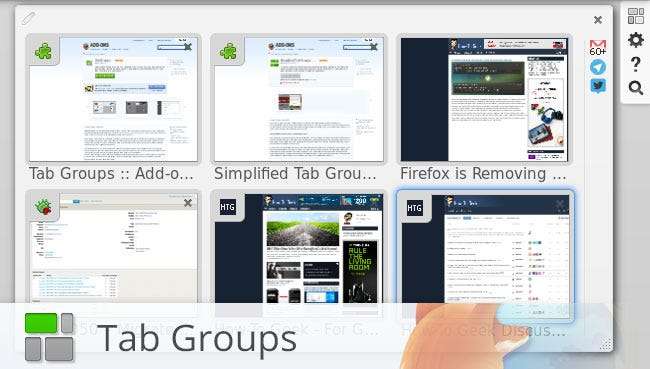
Έχετε ακούσει ποτέ για τη λειτουργία Tab Groups από το πρόγραμμα περιήγησης ιστού Firefox του Mozilla; Εάν είπατε όχι τότε δεν είστε μόνοι, στην πραγματικότητα, ο Mozilla έχει πρόσφατα δήλωσε ότι εκτιμούν ότι η δυνατότητα Tab Groups χρησιμοποιείται από "Περίπου 0,01% των χρηστών" και λόγω αυτής της εκτίμησης έχουν αποφασίσει να καταργήσουν αυτήν τη δυνατότητα από τον Firefox ξεκινώντας από τον Firefox 45.
Όπως αποδεικνύεται, είμαι ένας από αυτούς τους 0,01% των χρηστών και αυτή η απόφαση είχε καταστρέψει σημαντικά τη ροή εργασίας μου. Βασίζομαι σε μεγάλο βαθμό σε αυτήν τη λειτουργία, στην πραγματικότητα, οι Ομάδες Tab είναι ένας από τους κύριους λόγους για τους οποίους είμαι χρήστης του Firefox εδώ και χρόνια, οπότε η κατάργησή μου ήταν πολύ ανησυχητική για μένα. Ευτυχώς, όμως, αυτό το συναίσθημα ήταν πολύ βραχύβιο επειδή ο προγραμματιστής πρόσθετων, Luis Miguel aka Quicksaver , μετέφερε τις Ομάδες Tab σε ένα πρόσθετο και το βελτίωσε επίσης σημαντικά.
Ομάδες καρτελών , επίσημα γνωστός ως Πανόραμα , είναι μια εξαιρετική λύση για παραγωγικότητα μέσα στο πρόγραμμα περιήγησής σας. Οι Ομάδες καρτελών παρέχουν τη δυνατότητα να τοποθετήσετε τις καρτέλες σας σε ξεχωριστές ομάδες για να οργανώσετε, να καταστρέψετε και να βελτιστοποιήσετε τη ροή εργασίας του προγράμματος περιήγησής σας, ώστε να μπορείτε να παραμείνετε εστιασμένοι σε μια εργασία. Εκτός από τα οφέλη παραγωγικότητας, οι Ομάδες καρτελών είναι επίσης ένας πολύ καλός τρόπος για να χρησιμοποιήσετε πολλές καρτέλες χωρίς να σπαταλάτε επιπλέον πόρους του συστήματος, όπως η RAM, για την εκτέλεση πολλαπλών περιόδων σύνδεσης ή πολλαπλών παραθύρων. Αντ 'αυτού, έχετε καθαρό οργανωμένο σύνολο ομάδων μέσα σε μία συνεδρία και ένα παράθυρο. Οι Ομάδες Tab είναι ένα εξαιρετικό εργαλείο παραγωγικότητας που, όπως δηλώνεται από τον Mozilla, δεν χρησιμοποιείται από πολλούς, αλλά θα στοιχηματίσω ότι θα άλλαζε εάν οι χρήστες γνώριζαν περισσότερο ότι υπάρχουν Ομάδες Tab.
Γιατί οι ομάδες καρτελών είναι τόσο μεγάλες;
Ας πάρουμε ως παράδειγμα την τρέχουσα χρήση μου. Αυτήν τη στιγμή γράφω αυτό το άρθρο σε μια ομάδα συγκεκριμένη για αυτό το άρθρο, αλλά ας πούμε ότι δεν χρησιμοποιούσα τις Ομάδες Tab και ήθελα να κάνω ένα διάλειμμα για να ελέγξω κάποιους ιστότοπους όπως το Reddit, το YouTube, το Twitter κ.λπ. Χωρίς Tab Tab, θα ήμουν γεμίζω το πρόγραμμα περιήγησής μου με μη σχετικές καρτέλες, αλλά θα μπορούσα να προσπαθήσω να το οργανώσω ανοίγοντας ένα νέο παράθυρο ή δημιουργώντας μια νέα συνεδρία. Καμία από αυτές τις επιλογές δεν είναι ιδανική, διότι θα περιόριζα τον ψηφιακό χώρο εργασίας μου ή θα χρησιμοποιούσα άσκοπα επιπλέον πόρους συστήματος (RAM). Εναλλακτικά, οι Ομάδες Tab παρέχουν στο «καλύτερο και των δύο κόσμων» έναν συνδυασμό διαχωρισμού και οργάνωσης καρτελών χωρίς την ανάγκη για άλλο παράθυρο ή συνεδρία.
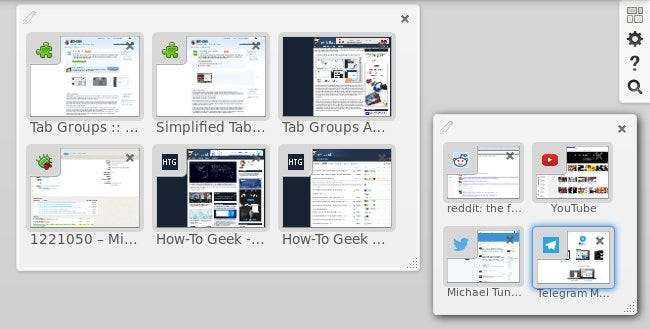
Στην προβολή Tab Groups απλώς δημιουργώ μια νέα ομάδα για αυτές τις "break tabs" και όταν τελειώσω κλείνω ολόκληρη την ομάδα και αμέσως επιστρέφω στη δουλειά. Δεν χρειάζεται να ανησυχώ για ακαταστασία ή σπατάλη πόρων συστήματος, ενώ εξακολουθώ να έχω όλα τα οφέλη της οργάνωσης καρτελών. Επιπλέον, εάν κλείσετε κατά λάθος μια ομάδα, μπορείτε να την επιστρέψετε γρήγορα κάνοντας κλικ στο κουμπί "Αναίρεση κλεισίματος ομάδας".
Εάν οι ομάδες καρτελών είναι τόσο καλές, γιατί δεν τα χρησιμοποιούν οι άνθρωποι;
Αυτή είναι μια περίπλοκη ερώτηση που πρέπει να απαντηθεί, αλλά οφείλεται σε κακή δυνατότητα εντοπισμού, σύγχυση επωνυμίας και ένα διαισθητικό περιβάλλον εργασίας χρήστη. Το Tab Groups εισήχθη στο Firefox 4 το οποίο είχε εύλογη δυνατότητα εντοπισμού εκείνη την εποχή, αλλά για τουλάχιστον 20 εκδόσεις του Firefox τώρα, τα Tab Groups έχουν κρυφτεί πίσω από πολλά επίπεδα βημάτων για να το ανακαλύψουν.
Ανακάλυψη , από τώρα, οι Ομάδες Tab εξακολουθούν να είναι διαθέσιμες από προεπιλογή στους χρήστες του Firefox 42, αλλά αν δεν το γνώριζες, τότε πιθανότατα δεν θα το συναντούσες ποτέ. Εδώ είναι η διαδικασία που θα πρέπει να ακολουθήσετε για να τη δοκιμάσετε: ανοίξτε το μενού χάμπουργκερ (εικονίδιο 3 στοιβαγμένων γραμμών) -> κάντε κλικ στο κουμπί Προσαρμογή -> μεταφορά και απόθεση κουμπιού ομάδας καρτελών στη γραμμή καρτελών -> Έξοδος προσαρμογής -> Κάντε κλικ στο κουμπί Ομάδες καρτελών.
Επωνυμία : Τα Tab Groups είχαν αρχικά την επωνυμία «Panorama», αλλά η Mozilla δεν το αναφέρθηκε ποτέ ως Panorama στην πραγματική διεπαφή χρήστη. Οι Ομάδες Tab ήταν ο όρος που χρησιμοποιήθηκε στη διεπαφή του Firefox, οπότε για πολύ μεγάλο χρονικό διάστημα ορισμένα άτομα το ανέφεραν ως Tab Groups και άλλα ως Panorama. Στην πραγματικότητα, χρησιμοποιώ Tab Groups από τότε που κυκλοφόρησε για πρώτη φορά στον Firefox 4 και δεν ήξερα ότι ο Mozilla το ονόμασε «Panorama» για πολλά χρόνια. Το χαρακτηριστικό έγινε επίσης γνωστό ως TabView σε κάποιο σημείο, οπότε υπήρχαν τρία ανταγωνιστικά ονόματα για ένα χαρακτηριστικό που είχαν ήδη κακή δυνατότητα εντοπισμού.
Διεπαφή χρήστη , όταν ανοίγετε τις παλιές Ομάδες καρτελών, θα εμφανιστεί μια ομάδα που περιέχει τις υπάρχουσες καρτέλες σας και ένα εικονίδιο αναζήτησης στην κορυφή. Δεν υπήρχαν στοιχεία διεπαφής που να σας δίδαξαν πώς να το χρησιμοποιήσετε, ούτε υπήρχε κάποιο είδος οδηγού.
Γίνεται πολύ προφανές γιατί τα στατιστικά χρήσης είναι τόσο χαμηλά όταν συνδυάζετε όλα αυτά τα ζητήματα. Ευτυχώς, το πρόσθετο από το Quicksaver έχει αντιμετωπίσει όλα αυτά τα θέματα και σκοπεύει να τα βελτιώσει περαιτέρω. Ανακάλυψη: εγκαταστήστε το πρόσθετο και το κουμπί Ομάδες καρτελών προστίθεται αυτόματα στη Γραμμή καρτελών. Branding: το πρόσθετο αναφέρεται απλώς ως "Tab Groups". Διεπαφή χρήστη: Το πρόσθετο Ομάδες καρτελών πρόσθεσε ορισμένα επιπλέον στοιχεία διεπαφής, συμπεριλαμβανομένου ενός οδηγού Τρόπος χρήσης που είναι προσβάσιμος από την επισκόπηση.
Τρόπος χρήσης του πρόσθετου ομάδων καρτελών
Θα πρέπει πρώτα να εγκαταστήσετε το νέο Πρόσθετο καρτελών ομάδων από τον ιστότοπο του Firefox Add-ons. Μόλις εγκατασταθεί, θα δείτε το κουμπί Ομάδες καρτελών στη γραμμή καρτελών του Firefox. Κάντε κλικ στο κουμπί Tab Groups για να εισέλθετε στην επισκόπηση Tab Groups ή εναλλακτικά πατήστε Ctrl + Shift + E στο πληκτρολόγιό σας.
Δημιουργία νέας ομάδας
Έχετε τρεις επιλογές για τη δημιουργία μιας νέας ομάδας και όλες αυτές θα είναι χρήσιμες σε διάφορες χρονικές στιγμές, οπότε αξίζει να τα γνωρίζετε όλα.
- Κάντε διπλό κλικ οπουδήποτε σε ένα κενό τμήμα της επισκόπησης (όχι σε υπάρχουσα ομάδα).
- Κάντε κλικ οπουδήποτε στον κενό χώρο και σύρετε το ποντίκι σας για να δημιουργήσετε ένα πλαίσιο στο προτιμώμενο μέγεθος. (Η προτιμώμενη μέθοδος μου λόγω ελέγχου μεγέθους ομάδας.)
- Σύρετε μια καρτέλα από μια υπάρχουσα καρτέλα και ρίξτε την οπουδήποτε στον κενό χώρο.
Εναλλαγή μεταξύ ομάδων
Εισαγάγετε την επισκόπηση ομάδων καρτελών μέσω του κουμπιού στη γραμμή καρτελών ή πατώντας Ctrl + Shift + E και, στη συνέχεια, χρησιμοποιήστε το ποντίκι σας για να επιλέξετε μια καρτέλα από μια συγκεκριμένη ομάδα ή μπορείτε εναλλακτικά να χρησιμοποιήσετε τα πλήκτρα βέλους στο πληκτρολόγιό σας για να πλοηγηθείτε σε διάφορες ομάδες και καρτέλες.
Χρήση της αναζήτησης για γρήγορη πλοήγηση στην επισκόπηση
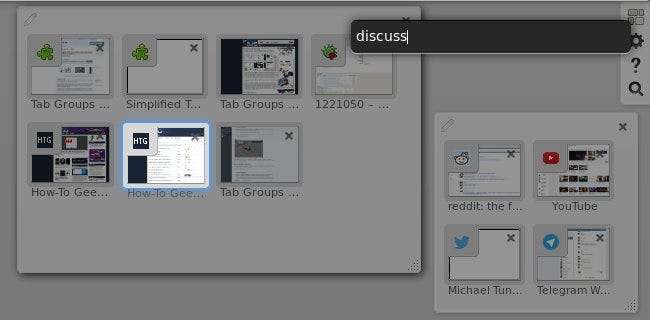
Το εικονίδιο αναζήτησης στην επάνω δεξιά γωνία της επισκόπησης αποκαλύπτει το πεδίο αναζήτησης όπου μπορείτε να αναζητήσετε όλες τις διαθέσιμες καρτέλες και ομάδες. Η αναζήτηση ταιριάζει με το ερώτημά σας στους τίτλους των καρτελών για επιλογή και το ερώτημα μπορεί να ταιριάξει με οποιοδήποτε τμήμα της καρτέλας. Στο παραπάνω στιγμιότυπο οθόνης θα παρατηρήσετε ότι χρησιμοποίησα τον όρο "συζήτηση" για να επιλέξω το φόρουμ How-To Geek συζητήσεων.
Οργάνωση Ομάδων
Χρησιμοποιήστε τη λαβή αλλαγής μεγέθους στην κάτω δεξιά γωνία της ομάδας για να αλλάξετε το μέγεθος μιας ομάδας στο επιθυμητό μέγεθος. Καθώς αλλάζετε το μέγεθος της ομάδας, οι καρτέλες θα αυξάνονται και θα μειώνονται ανάλογα. Η μείωση του μεγέθους της ομάδας θα στοιχίσει τελικά τις καρτέλες το ένα πάνω στο άλλο και θα αποκαλύψει ένα κουμπί προεπισκόπησης, ώστε να μπορείτε να δείτε όλες τις καρτέλες χωρίς να αλλάξετε το μέγεθος της ομάδας σας.
Η αναδιάταξη των ομάδων είναι τόσο απλή όσο κάνοντας κλικ σε οποιοδήποτε κενό χώρο της ομάδας και σύροντάς την στην επιθυμητή θέση. Το κλείσιμο ομάδων γίνεται μέσω του [x] στην επάνω δεξιά γωνία της ομάδας, αν και αν κλείσετε κατά λάθος μια ομάδα, θα μπορείτε να κάνετε κλικ στο " Αναίρεση Κλείσιμο ομάδας Για να το ανακτήσετε.
Χρήση ομάδων καρτελών για να γίνετε γνωστοί καρτελών
Πιστεύω ότι η συντριπτική πλειοψηφία των ανθρώπων που δοκιμάζουν τις Ομάδες Tab θα συνεχίσουν να τις χρησιμοποιούν μακροπρόθεσμα, οπότε σας έπεισα να δοκιμάσετε τις Ομάδες Tab; Εάν ναι, ενημερώστε με για τη γνώμη σας. Χρησιμοποιείτε ήδη ομάδες καρτελών; Τι πιστεύετε για το πρόσθετο; Ελάτε μαζί μου στην παρακάτω συζήτηση.







